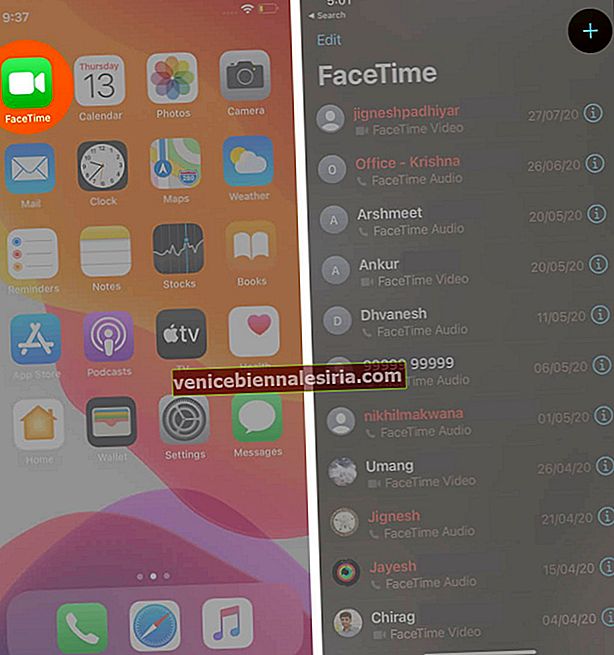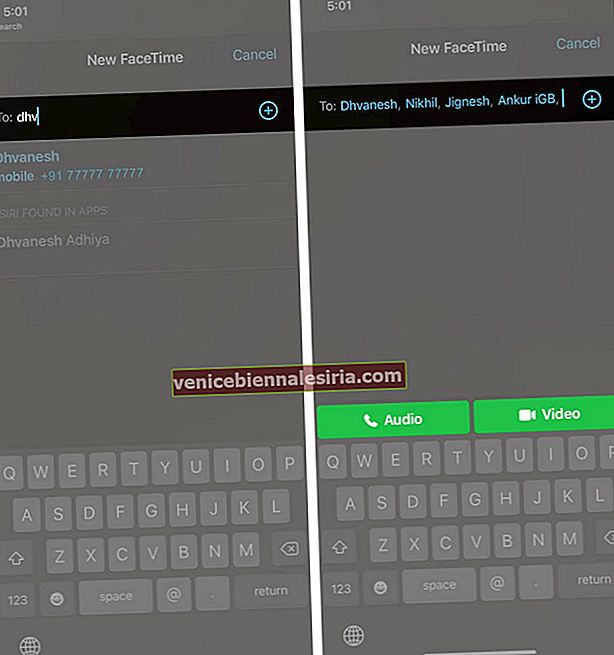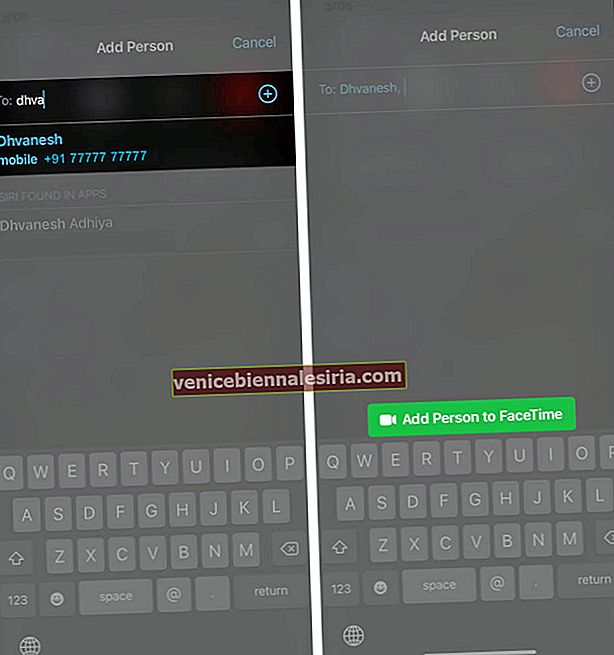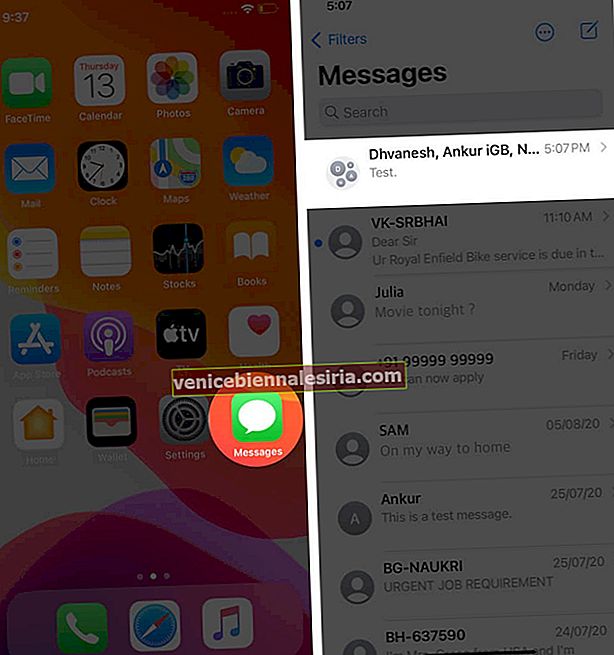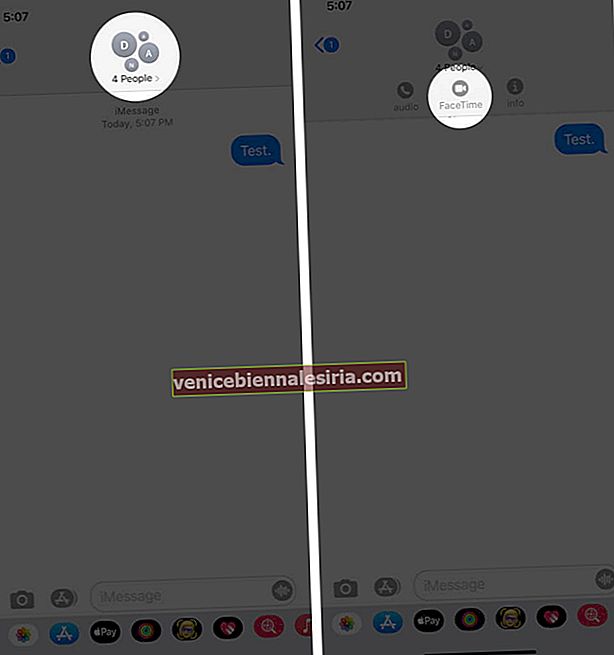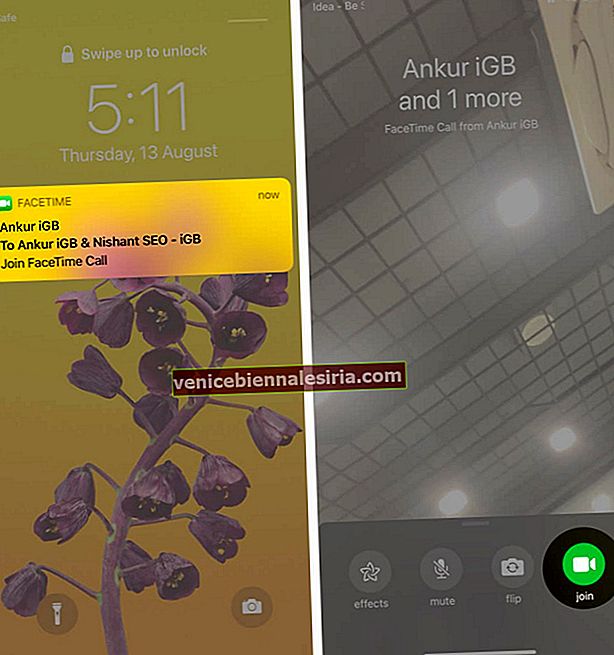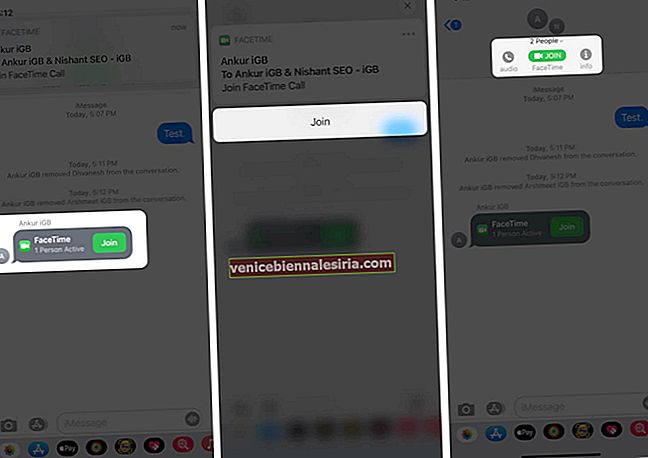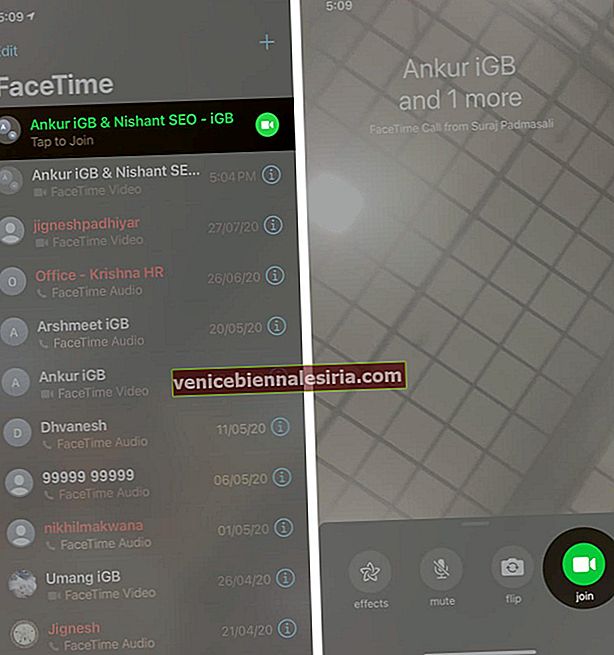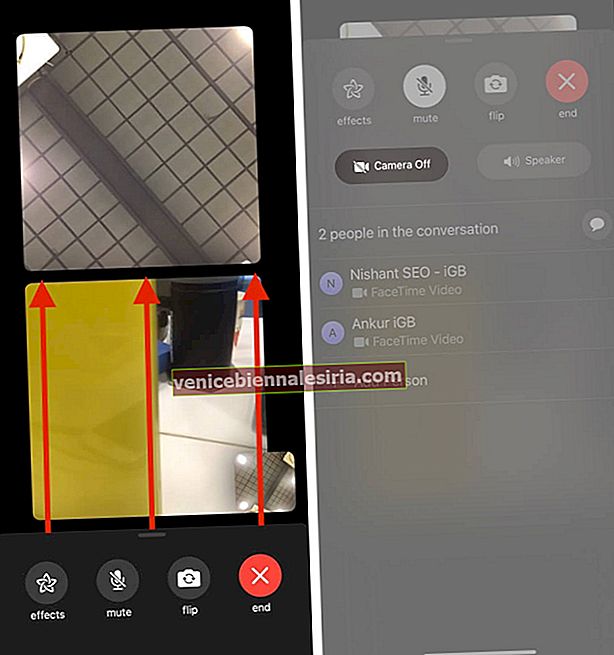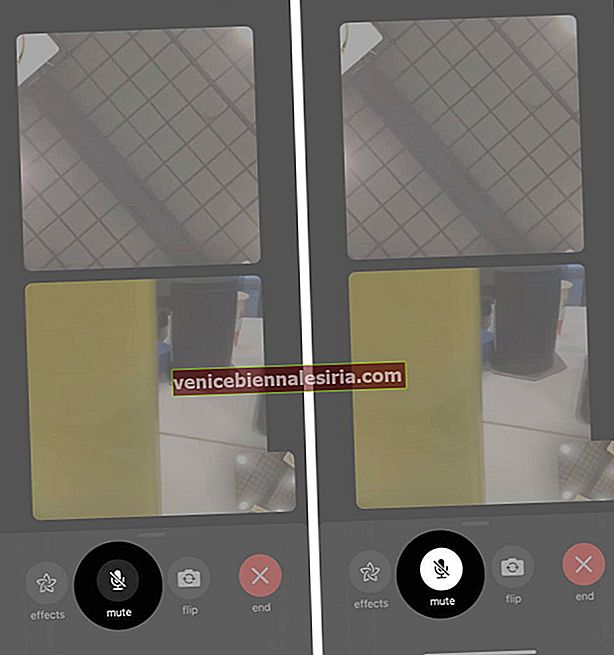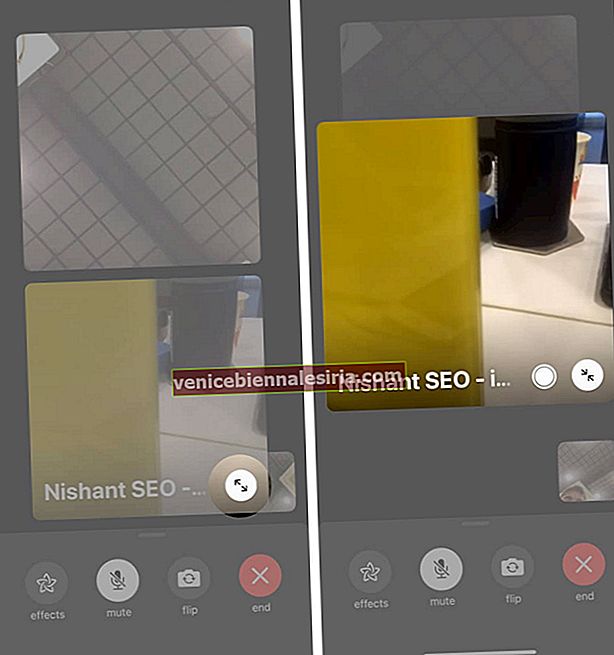Apelul FaceTime de grup pe iPhone și iPad este, fără îndoială, o caracteristică fericită, care vă permite să vă conectați cu cei apropiați și dragi, indiferent cât de departe sunteți de ei. Funcția gratuită de utilizat și ușor de configurat vă permite să adăugați până la 32 de persoane într-un singur apel. Nu este interesant! Să învățăm cum să facem FaceTime de grup pe iPhone și iPad.
Înainte de a începe:
-
- Versiune și dispozitive iOS compatibile pentru grup FaceTime: necesită iOS 12.1.4 sau o versiune ulterioară pe iPhone 6s sau o versiune ulterioară, iPadOS pe iPad Pro sau o versiune ulterioară, iPad Air 2 sau o versiune ulterioară, iPad (a 5-a generație) sau o versiune ulterioară, iPad mini 4 sau o versiune ulterioară, sau iPod touch (a 7-a generație).
- Modelele anterioare de iPhone și iPad care rulează iOS 12.1.4 se pot alătura apelurilor de grup FaceTime ca participanți audio.
- Asigurați-vă că comutarea pentru FaceTime a fost activată în aplicația Setări → FaceTime.
- Cum să porniți un apel FaceTime de grup pe iPhone sau iPad
- Cum să adăugați o persoană la un apel FaceTime de grup
- Cum se începe un apel FaceTime de grup din aplicația Messages
- Cum să vă alăturați unui apel FaceTime de grup
- Cum se adaugă efecte de cameră la apelurile FaceTime de grup
- Cum se modifică setările audio și video FaceTime
Cum să porniți un apel FaceTime de grup pe iPhone sau iPad
- Deschideți aplicația FaceTime și atingeți butonul Plus .
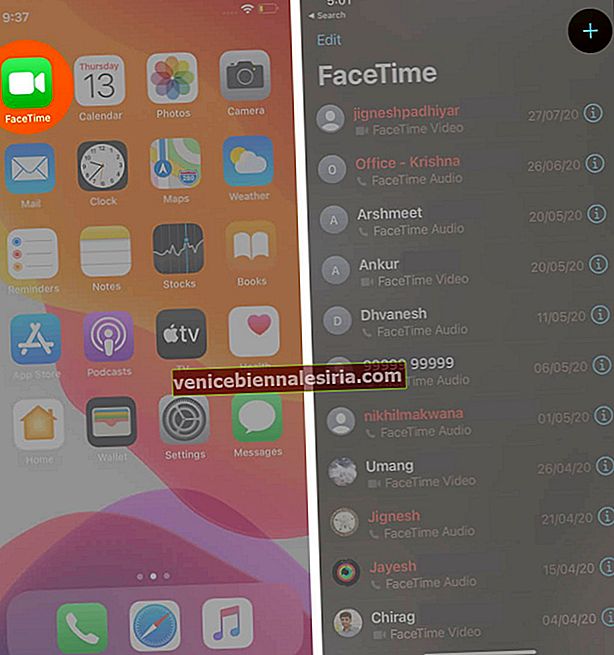
- Adăugați contacte folosind un nume, un număr de telefon sau un ID de e-mail. Contactul poate face FaceTime dacă devine albastru în timp ce adaugă. Contactele adăugate se vor reflecta în secțiunea Către :. Adăugați în continuare persoane (Max 32) atingând pictograma plus.
- După ce ați terminat, atingeți Video pentru a începe apelul video de grup FaceTime. Atingeți Audio pentru a începe un apel de grup FaceTime audio.
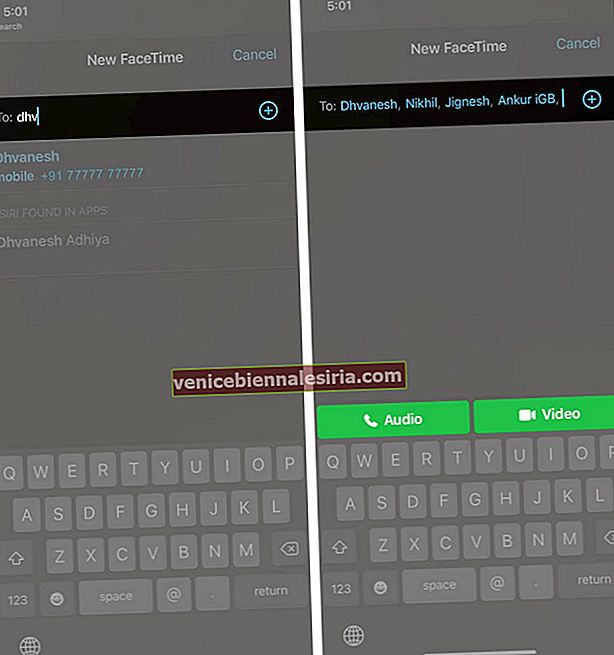
Participanții adăugați vor fi notificați instantaneu să se alăture apelului. Ei pot apăsa pe el și se pot alătura grupului de apel FaceTime.
Pentru a părăsi apelul de grup FaceTime, atingeți butonul cruce roșie.

Notă : Părăsirea apelului odată pornit vă va părăsi numai. Restul participanților vor rămâne activi până când vor alege să plece.
Cum să adăugați o persoană la un apel FaceTime de grup
- Atingeți simplu oriunde pe ecran în timp ce apelul este în desfășurare și extrageți cardul inferior pentru opțiuni.
- Atingeți + Adăugați o persoană .

- Adăugați participanți folosind numele, numărul de contact sau ID-ul de e-mail.
- În cele din urmă, atingeți Adăugați o persoană la FaceTime .
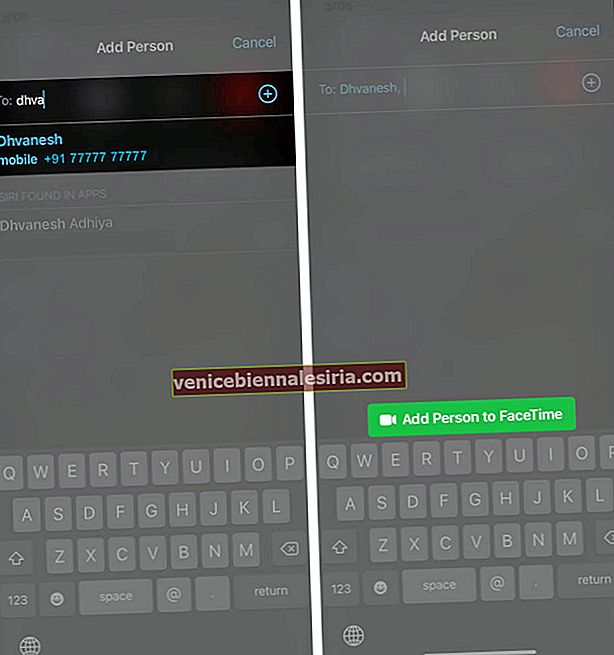
El / El va primi o notificare prin care le cere să se alăture apelului de grup.
Notă : este ușor să adăugați o persoană care a făcut parte din apelul de grup, dar a părăsit-o. Pentru a face acest lucru, atingeți o dată pe ecran și glisați cardul de jos. Apăsați pe Ring de lângă numele sau numărul persoanei care a părăsit apelul. Aceștia vor primi o notificare prin care li se va solicita să participe din nou la apel.
Puteți elimina o persoană dintr-un apel FaceTime de grup? Nu, o persoană nu poate fi eliminată dintr-un apel FaceTime de grup. Deși poate termina apelul de la sfârșitul lor.
Cum să inițiați un apel FaceTime de grup din aplicația Messages
Dacă nu aveți un grup iMessage, aflați cum să creați unul aici.
- Lansați aplicația Mesaje și atingeți conversația de grup.
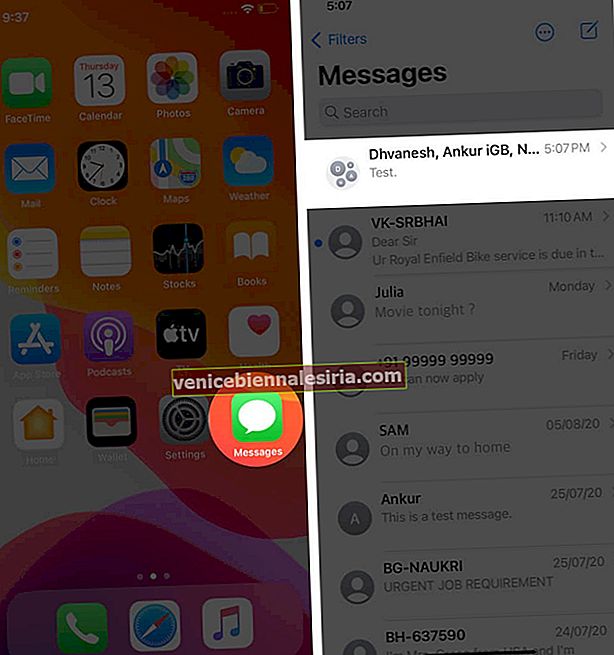
- Atingeți fotografiile de grup sau unde scrie [ numărul ] din Persoane>
- Atingeți audio pentru a începe un apel audio de grup. Atingeți FaceTime pentru a iniția un apel video de grup.
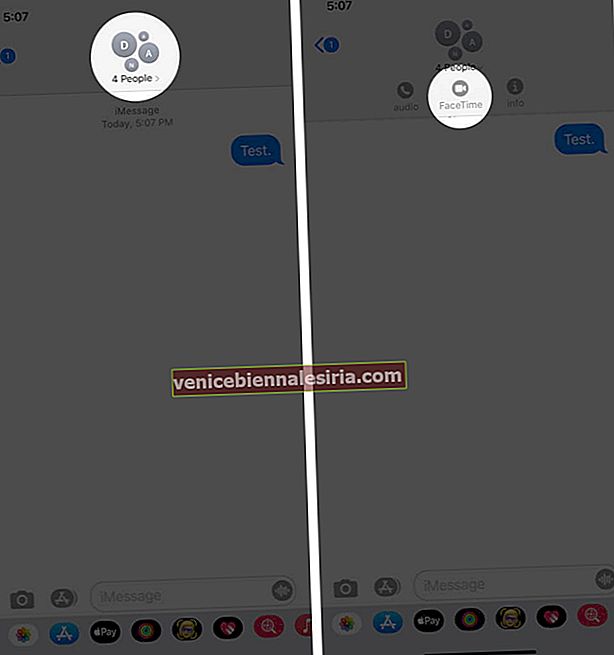
Cum să vă alăturați unui apel FaceTime de grup
- Este posibil să primiți diferite tipuri de notificări pentru a vă alătura unui apel FaceTime Group. Poate fi ca un apel telefonic obișnuit cu numele sau numerele mai multor participanți deasupra.
- Din Centrul de notificări sau din ecranul de blocare, puteți apăsa și pe notificarea de apel de grup FaceTime. Apoi, atingeți pictograma video FaceTime.
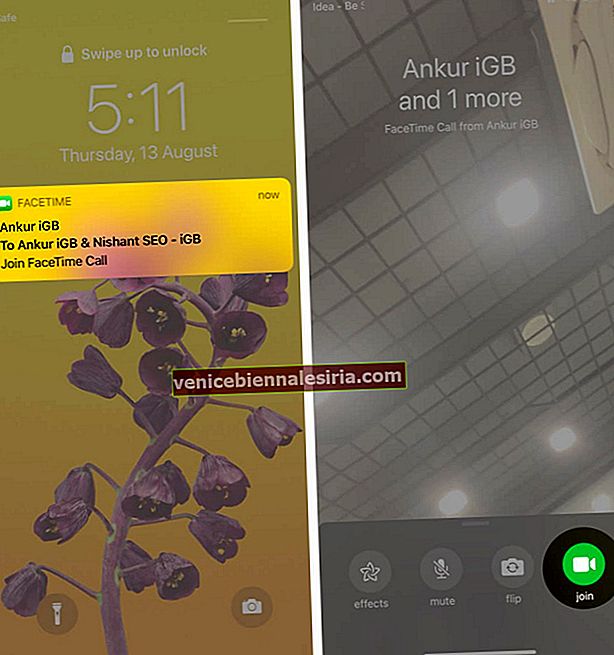
- Dacă primiți un apel FaceTime în aplicația Mesaje, atingeți Înscrieți-vă.
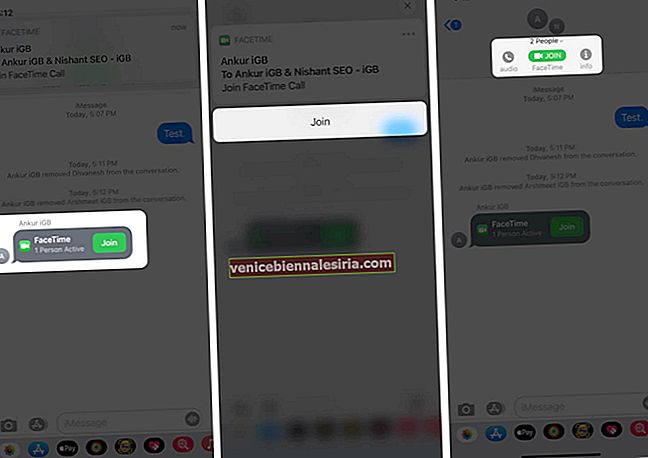
- De asemenea, puteți lansa aplicația FaceTime, atingeți apelul activ, apoi atingeți pictograma de asociere de culoare verde .
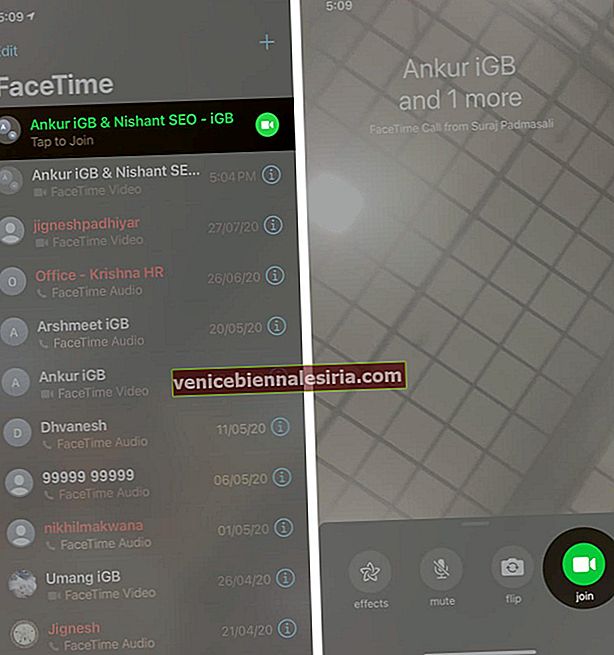
Cum se adaugă efecte de cameră la apelurile FaceTime de grup
În timpul unui apel video FaceTime, puteți adăuga efecte ca un memoji în loc de fața dvs. De asemenea, puteți adăuga forme, text, autocolante etc., pentru a înviora conversația. Iată cum să utilizați efectele FaceTime pe iPhone și iPad.
Cum se modifică setările audio și video FaceTime
În timpul unui apel de grup FaceTime, puteți alege să opriți camera, să răsturnați camera, să dezactivați microfonul etc. Veți vedea pictogramele pentru acestea pe ecran. Dacă nu, atingeți o dată pe ecran (și trageți cardul de jos în sus, dacă este necesar).
- Pentru a răsturna camera, atingeți pictograma camerei cu două săgeți în ea.

- Dacă doriți să opriți camera pentru apelul FaceTime, atingeți pictograma înregistratorului video cu o bară. Sau, glisați cardul în sus și apăsați pe Camera Off.
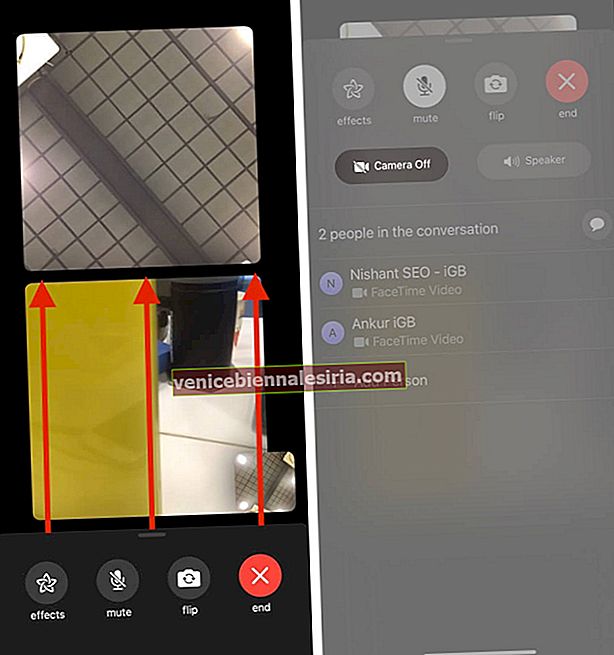
- Pentru a dezactiva sunetul, atingeți pictograma microfon.
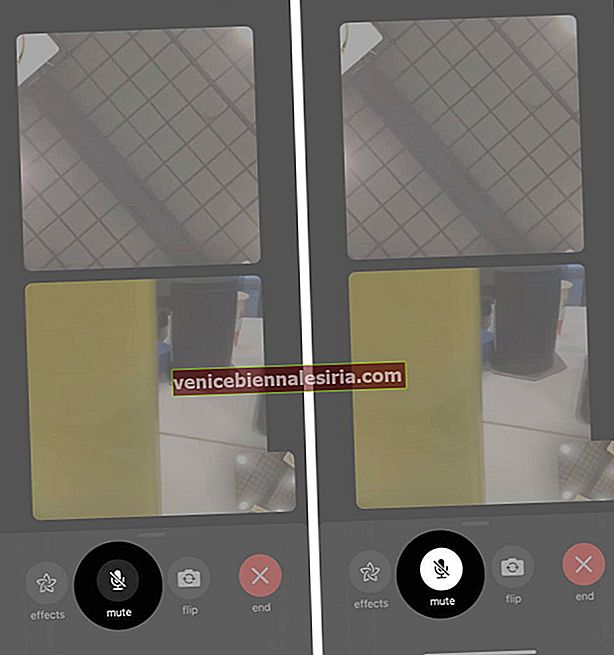
- Atingeți miniatura video a unei persoane. Apoi, atingeți cele două săgeți spre exterior pentru a vedea numai videoclipul acelei persoane în apel.
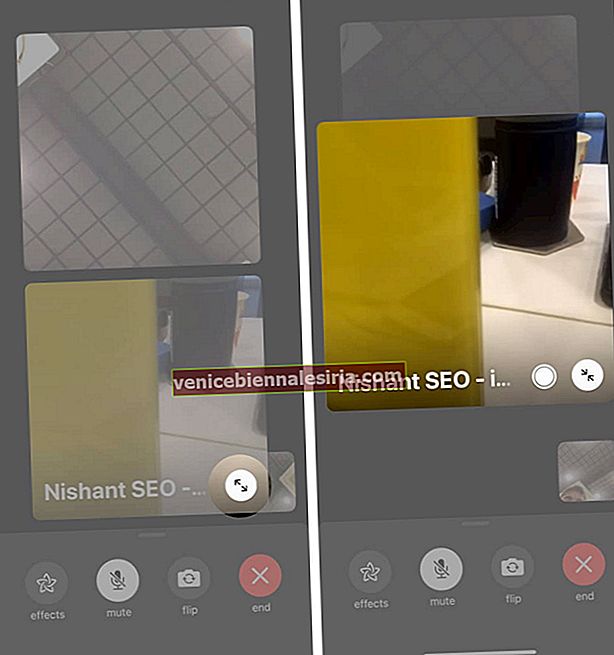
- Atingeți pictograma albă rotundă pentru a captura fotografii live în timpul unui apel FaceTime.

Delogare…
Acesta este modul în care puteți iniția sau participa la un apel FaceTime de grup pe iPhone și iPad. Ce părere aveți despre această caracteristică fantastică? Spuneți-ne în secțiunea de comentarii de mai jos. În plus, vă poate dori, de asemenea, să aruncați o privire la lista noastră cu cele mai bune aplicații pentru apeluri video.
CITIȚI NEXT:
- FaceTime de grup nu funcționează? Vedeți Cum să o remediați
- Cum să înregistrați apeluri FaceTime pe iPhone și Mac
- 9 jocuri distractive pentru a juca FaceTime cu prietenii
- Utilizați FaceTime Eye Contact pe iPhone